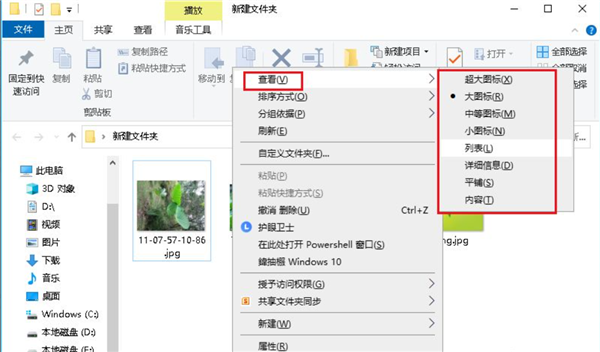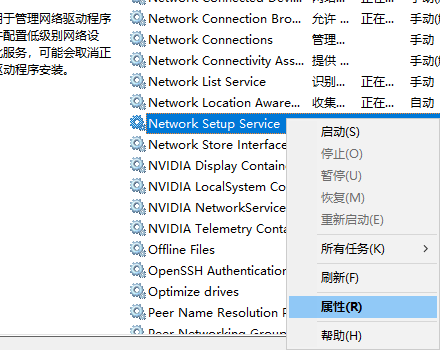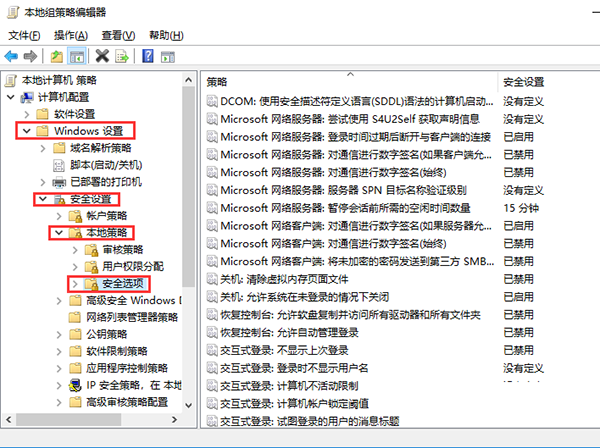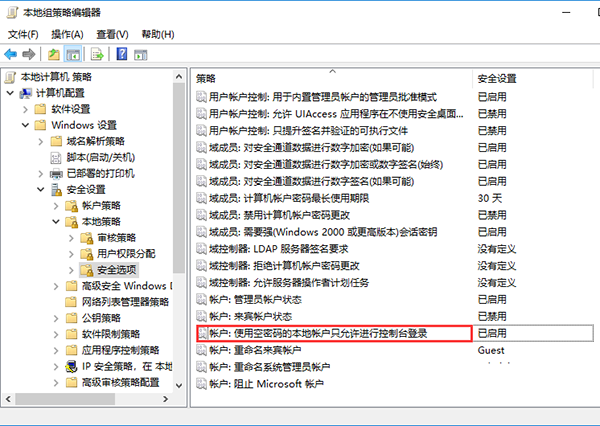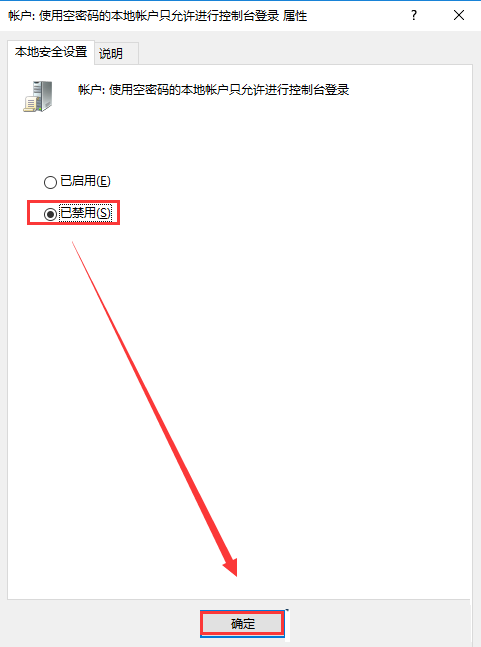Win10局域网访问提示:“登陆失败:用户账户限制的方法
我们在日常工作中经常要访问局域网中的电脑,最近有用户反映Win10访问局域网电脑提示“登陆失败:用户账户阻止了此用户进行登录。例如:不允许空密码、登陆次数的限制或强制实施的策略限制,这个问题该怎么解决呢?下面小编为大家带来详细的解决方法,快来看看吧!
Win10局域网访问提示:“登陆失败:用户账户限制的方法
1、直接按在win +R键调出运行,在运行框输入gpedit.msc,回车。
2、选择“windows设置”→“安全设置”→“本地策略”→“安全选项”。
3、然后在右边将鼠标下拉到最下方选择“账户:使用空密码的本地账户只允许控制台访问”。
4、双击打开对话框后,将里面选中”已禁用“,点击确定即可。
相关文章
- Win10电脑怎么使用自带的功能删除流氓软件?
- 2020免费升级Win10图文教程
- Win10家庭版如何关闭自动更新?Win10家庭版关闭自动更新的方法
- 戴尔电脑Win10如何重装Win7?戴尔电脑Win10重装Win7的方法
- Win10专业版搜索不到共享打印机怎么办?Win10专业版搜索不到共享打印机解决办法
- Win10电脑的微软应用商店打不开怎么解决?
- Win10专业版如何修复Steam磁盘写入错误?
- Win10自动安装软件怎么办?解决Win10自动安装软件方法
- Win10系统广告关不掉怎么办?Win关闭系统广告教程
- 如何关闭Win10系统通知消息栏?
- win10更新失败怎么解决
- Win10关闭自动锁屏还是会锁屏怎么办?
- Win10专业版提示依赖服务或组无法启动怎么解决?
- 如何查看Win10专业版的版本号?查看Win10专业版版本号的方法
- Win10系统屏幕自动息屏怎么办?Win10系统屏幕自动息屏解决教程
- Win10电脑怎么设置U盘启动?